AirPods — это известно легко потерять. Корпус гладкий и скользкий: он может выскользнуть из кармана вашего пальто слишком легко. И учитывая, насколько они маленькие и неприметные, легко забыть, где вы их оставили в своем доме.
Счастливо, все модели для AirPods, AirPods Pro и AirPods Max имеют встроенную совместимость с Find My, которая может помочь вам найти ваши AirPods. И если у вас есть одна из последних моделей AirPods, вы можете найти свой чехол для AirPods с помощью технологии точного поиска, где ваш iPhone даст вам точные указания для поиска AirPods Pro.
Ни одна модель AirPods не имеет возможности обновлять свое местоположение в Find My самостоятельно. Вместо этого она будет полагаться на подключение через устройства Find My, подключенные к интернету, например, близлежащие iPhone. Вы можете прочитать больше о том, как работают AirPods в сети Find My в этой статье.
Как найти потерянные AirPods с помощью приложения Find My
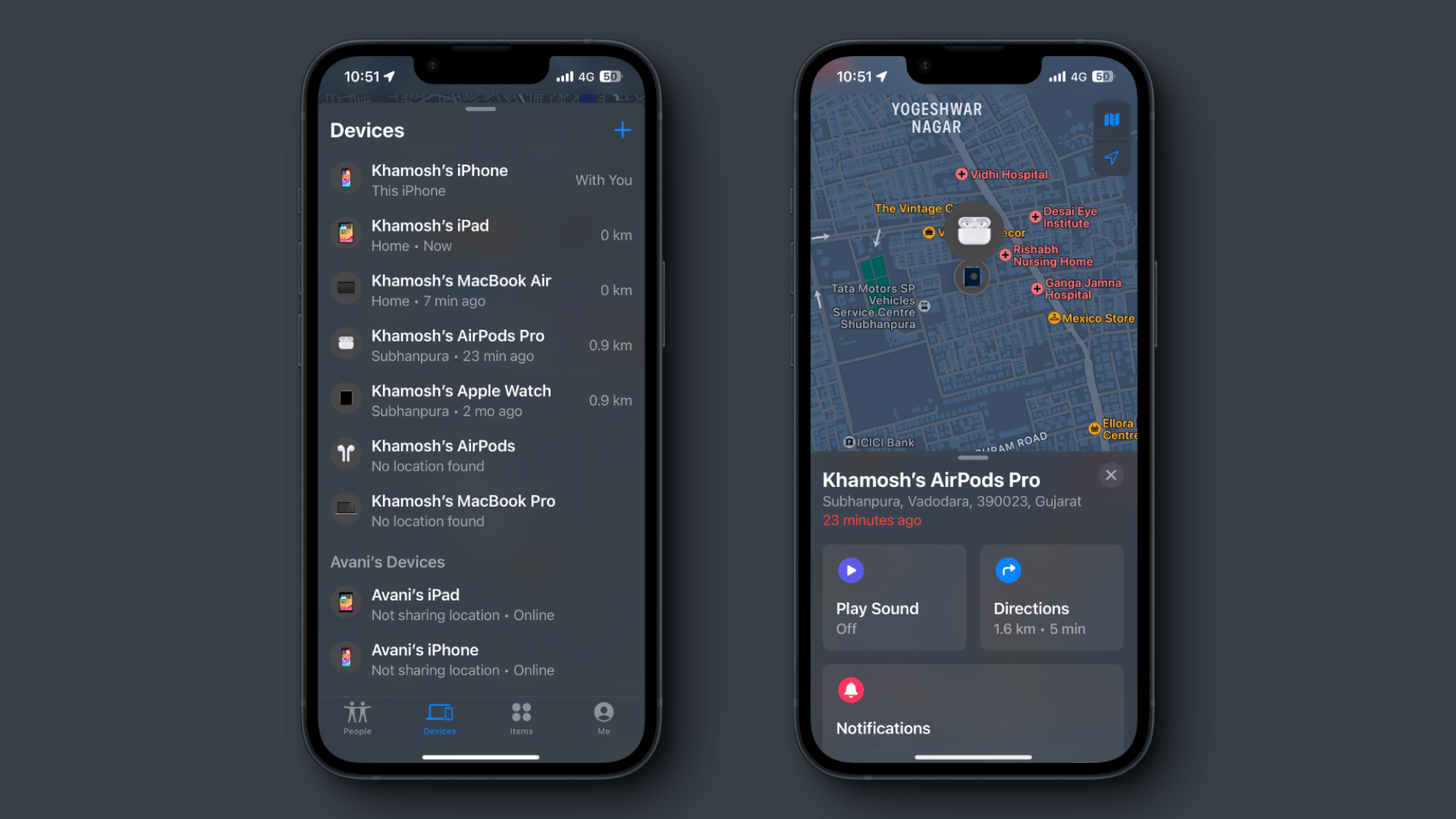
Кредит: Хамош Патхак
Большинство ваших устройств Apple можно отслеживать с помощью приложения Find My. Сначала откройте приложение и из списка устройств выберите модель ваших AirPods. Если ваши AirPods находятся вне кейса, вы можете выбрать левый или правый наушник для определения местоположения. Если у вас есть AirPods Pro (2-го поколения), у вас будет возможность выбрать сам кейс для AirPods.
Если вы оставили свои AirPods где-то, вы сможете увидеть его последнее известное местоположение, если он был подобран смартфоном iPhone поблизости, или его последнее известное местоположение, если батарея разрядилась и он не смог подключиться к сети Find My mesh.
Если AirPods Pro находятся вне диапазона Bluetooth, вы увидите кнопку «Направления» в верхней части. Это откроет приложение Карты и оно будет направлять вас к последнему известному местоположению.
Как найти потерянные AirPods, когда они находятся рядом
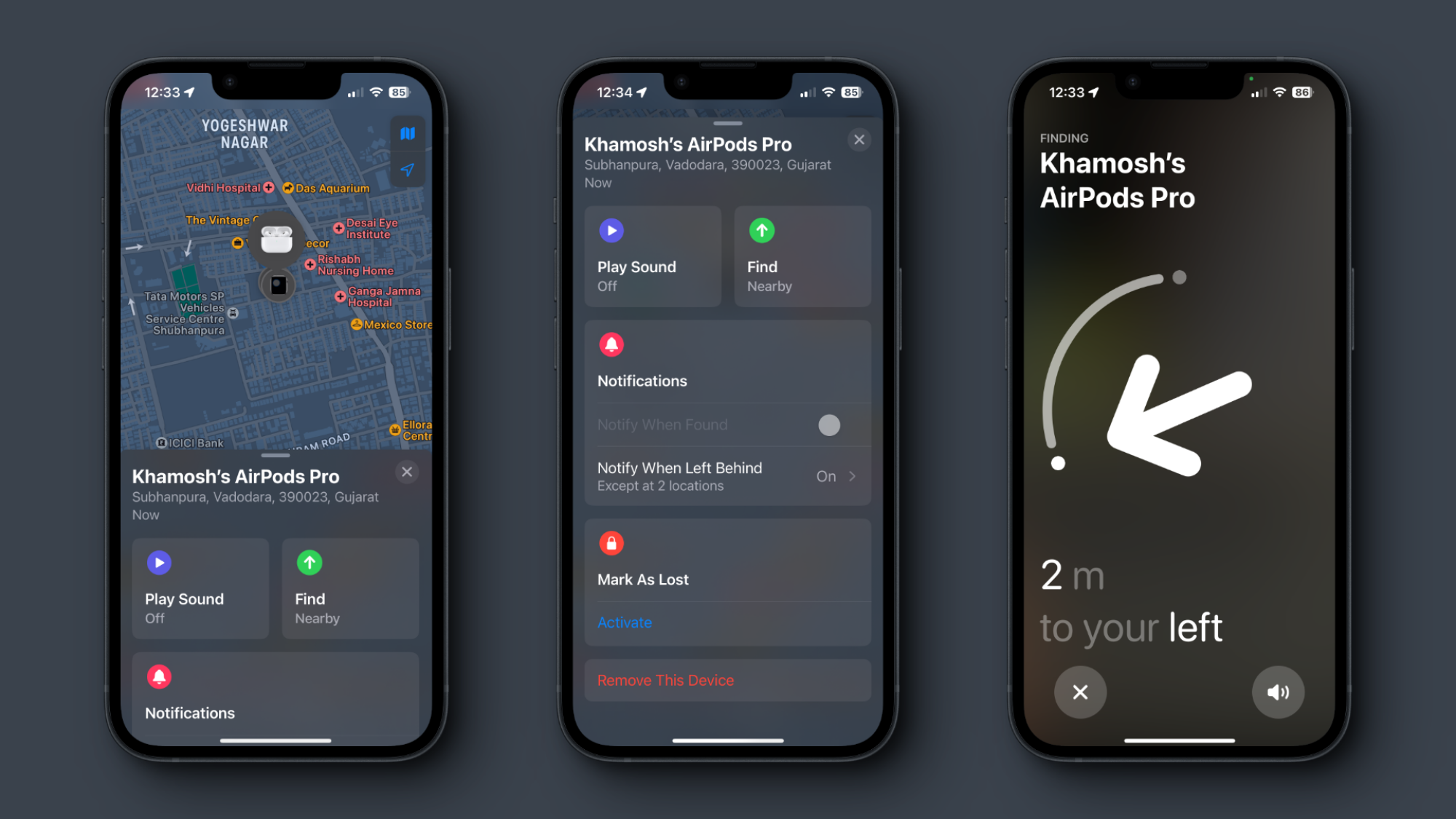
Кредит: Хамош Патхак
Если ваша третья генерация AirPods, первая или вторая генерация AirPods Pro или AirPods Max находятся в пределах действия Bluetooth, вы увидите кнопку «Найти поблизости» в верхней части страницы AirPods в приложении Найти мой.
Когда вы коснетесь его, ваш iPhone направит вас к AirPods. Сначала немного переместите свой iPhone в пространстве, чтобы подключиться к AirPods. Затем приложение «Найти мой» покажет вам, если вы приближаетесь или удаляетесь от AirPods. Оно также покажет вам удобное руководство по направлению, куда вы должны идти, и насколько вы находитесь от AirPods. Если вы используете это для поиска кейса для AirPods Pro второго поколения, функция точного определения может привести вас прямо к нему. Здесь вы можете коснуться кнопки «Звук», чтобы воспроизвести звонок на кейсе AirPods или наушниках. Как только вы их найдете, коснитесь кнопки «X», чтобы вернуться назад.
На самом деле, вы можете воспроизвести звук, чтобы найти любую модель AirPods. Это проще сделать для AirPods Pro второго поколения, потому что сам кейс имеет довольно громкий встроенный динамик. На странице AirPods в приложении Найти мой, нажмите кнопку Воспроизвести звук. Это воспроизведет громкий звонок, поэтому если есть вероятность, что кто-то имеет ваши AirPods в ухе, будьте осторожны.
Как найти свои AirPods поблизости с помощью Siri
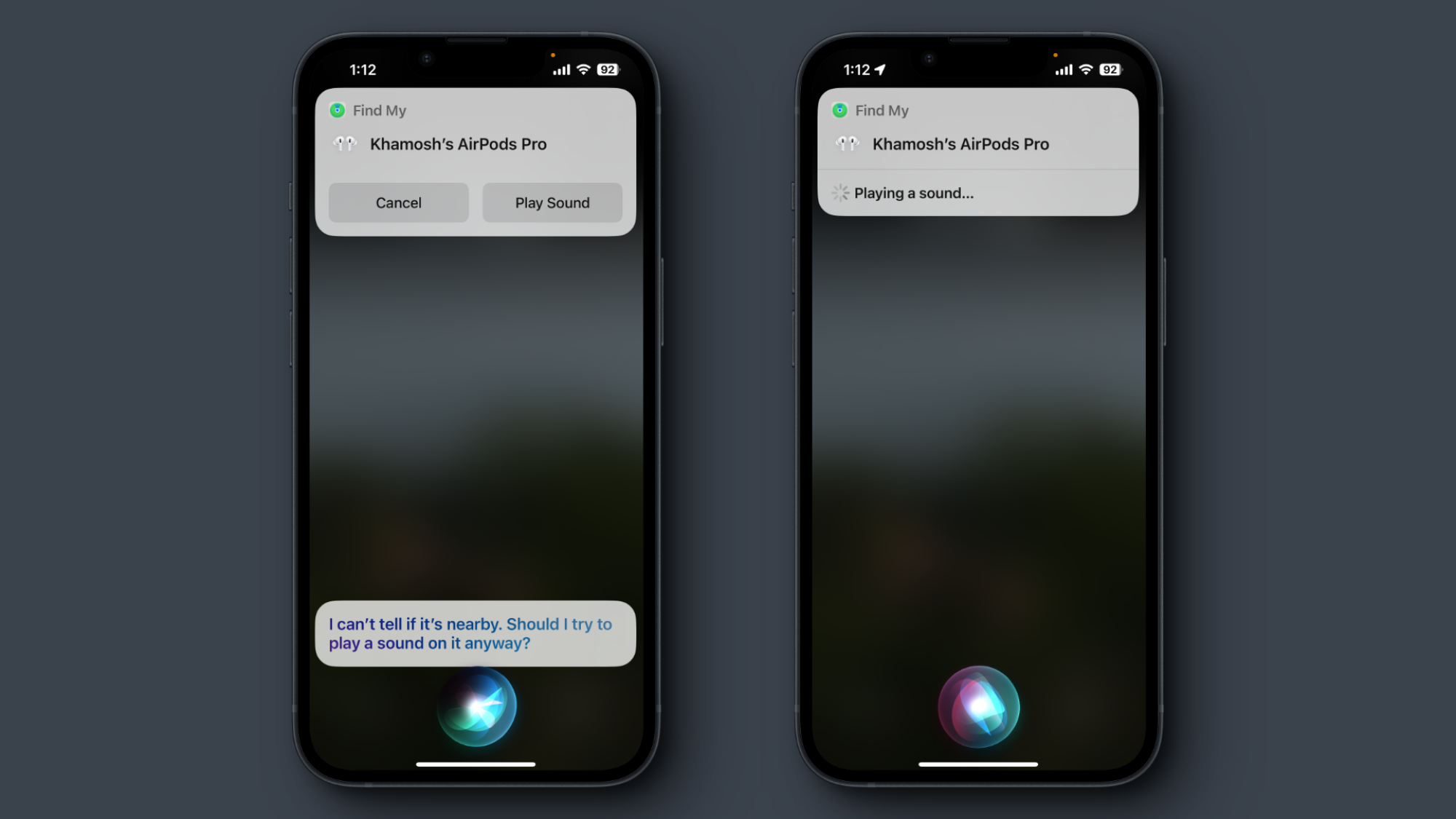
Кредит: Хамош Патхак
Если вы знаете, что ваши AirPods находятся поблизости и уже подключены к сети Find My, вы можете легко найти их, используя Сири.
Откройте Siri и скажите что-то вроде «Найти мои AirPods». Siri может ответить вам что-то вроде «Я не могу найти их в приложении Найти, но вы хотите воспроизвести звук?» Да, пожалуйста. Это фактически тот же процесс, что и нажатие кнопки Воспроизвести звук, но всегда приятно поручить часть работы Siri. Ваши AirPods воспроизведут знакомый звук, и вы сможете следовать за ним, чтобы найти свои наушники.
Как восстановить потерянные AirPods
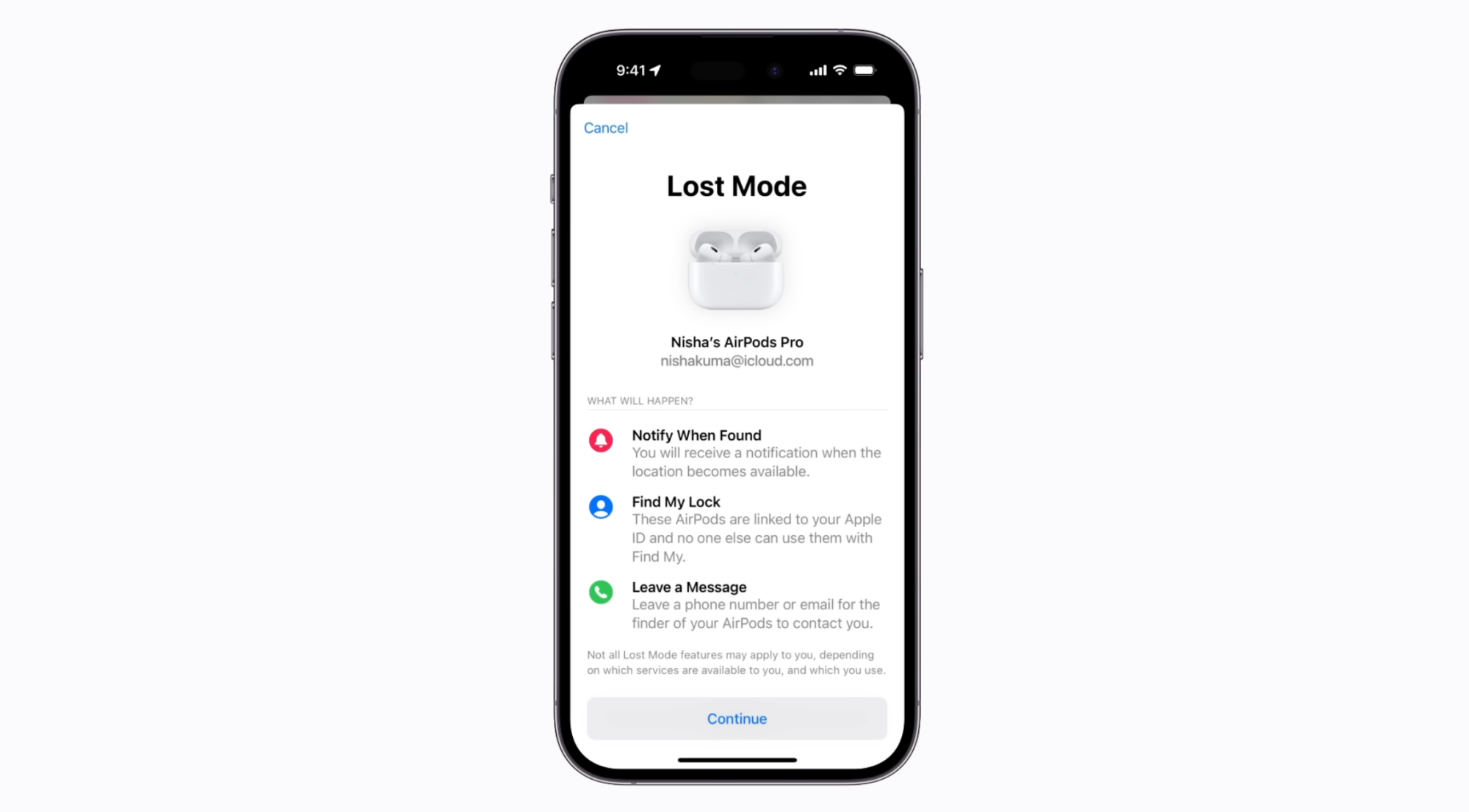
Кредит: Эппл
Даже если после следования инструкциям и звуку вы не можете найти свои AirPods, не все потеряно. У Apple есть специальная функция под названием Режим поиска, предназначенная именно для таких ситуаций. Поскольку AirPods не имеют такого же уровня отслеживания, как iPhone, она работает немного иначе, чем режим потери iPhone.
Когда вы активируете режим «Потеряно» на AirPods, это позволит включить функцию «Уведомить при обнаружении», которая отправит вам уведомление, когда ваши AirPods подключатся к сети. Также будет включена функция «Заблокировать поиск моих», которая гарантирует, что никто другой не сможет подключиться и использовать ваши AirPods в их сети «Найти мои». Наконец, вы также можете оставить номер телефона или адрес электронной почты для того, чтобы человек, нашедший ваши AirPods, мог связаться с вами. Это появится, когда они попытаются подключить ваши AirPods к своему iPhone.
Откройте страницу AirPods, проведите пальцем вверх и коснитесь кнопки «Активировать» в разделе «Отметить как потерянные». Нажмите кнопку «Продолжить» и следуйте инструкциям для настройки режима «Потеряно».
Готовьтесь к будущему.
Если ваши AirPods не подключены к Find My с самого начала, вы не сможете использовать эти хитрости, чтобы найти их в будущем. Пожалуйста, убедитесь, что они настроены правильно: с подключенными к iPhone AirPods, перейдите в Настройки > Bluetooth, затем нажмите на (i) рядом с именем ваших AirPods. Прокрутите вниз и убедитесь, что функция Find My Network включена.







